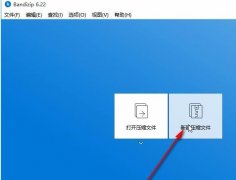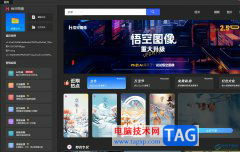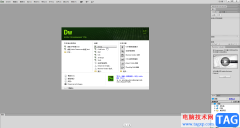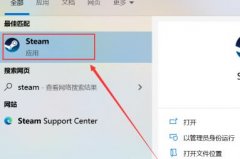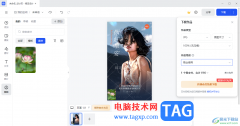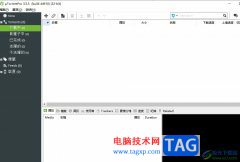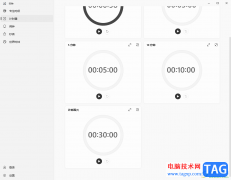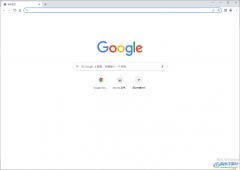很多小伙伴在选择设计软件是都会将Canva可画放在首位,因为Canva可画中的功能十分的丰富,并且操作简单,同时我们还可以在该软件中随意使用各类模板,让设计变得更加轻松。在使用Canva可画的过程中,我们还可以给作品中的文字内容添加特效,使其更加美观。我们直接选中文字,然后点击工具栏中的特效选项,在左侧就能看到并选择自己需要的文字特效了,选择好特效之后还能对特效效果进行调整,十分的方便。有的小伙伴可能不清楚具体的操作方法,接下来小编就来和大家分享一下Canva可画给文字添加特效的方法。

方法步骤
1、第一步,我们先在电脑中打开Canva软件,然后在Canva的首页点击“创建空白画布”选项,我们也可以选择文档、白板或是演示文稿等选项
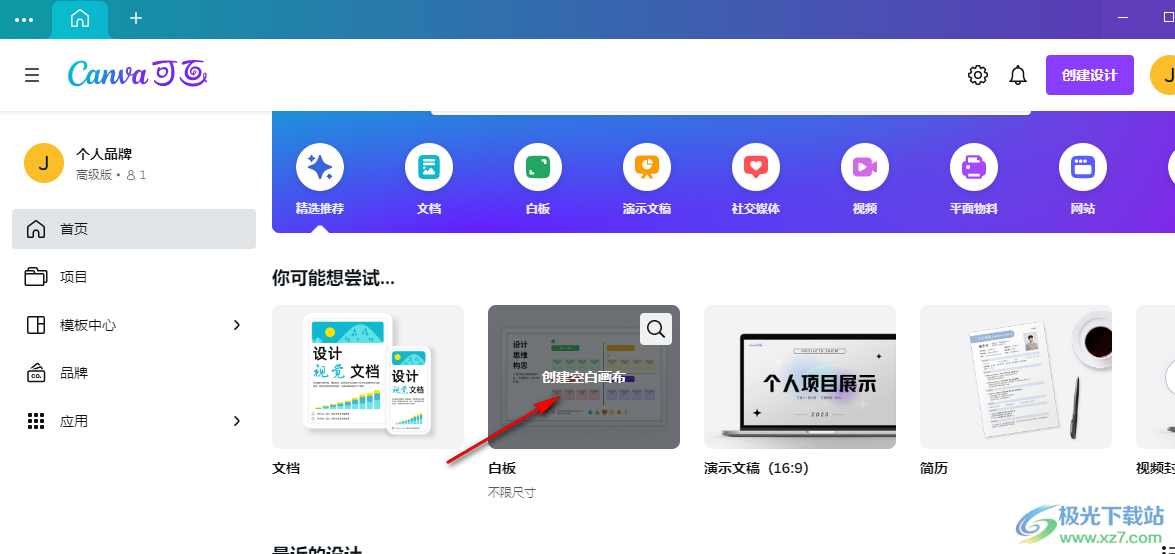
2、第二步,进入编辑页面之后,我们可以在模板页面中选择一个自己需要的模板,然后点击使用该模板
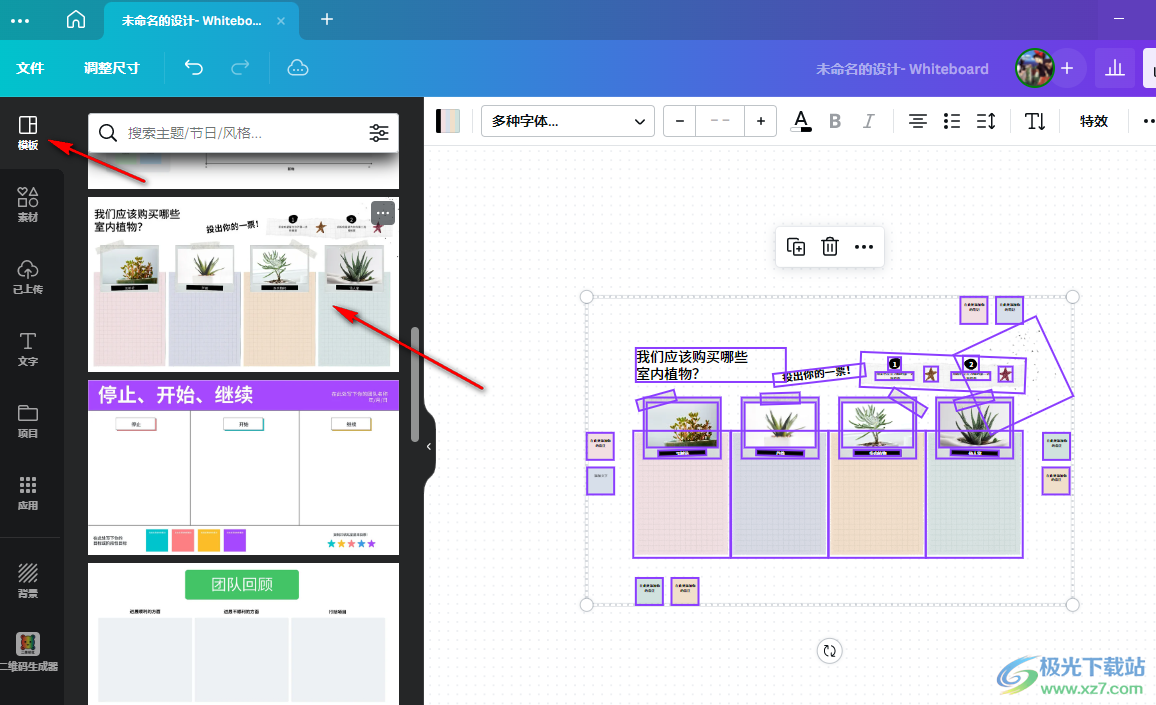
3、第三步,接着我们在画布页面中选中需要添加特效的文字,然后在页面上方的工具栏中找到“特效”工具,点击使用该工具
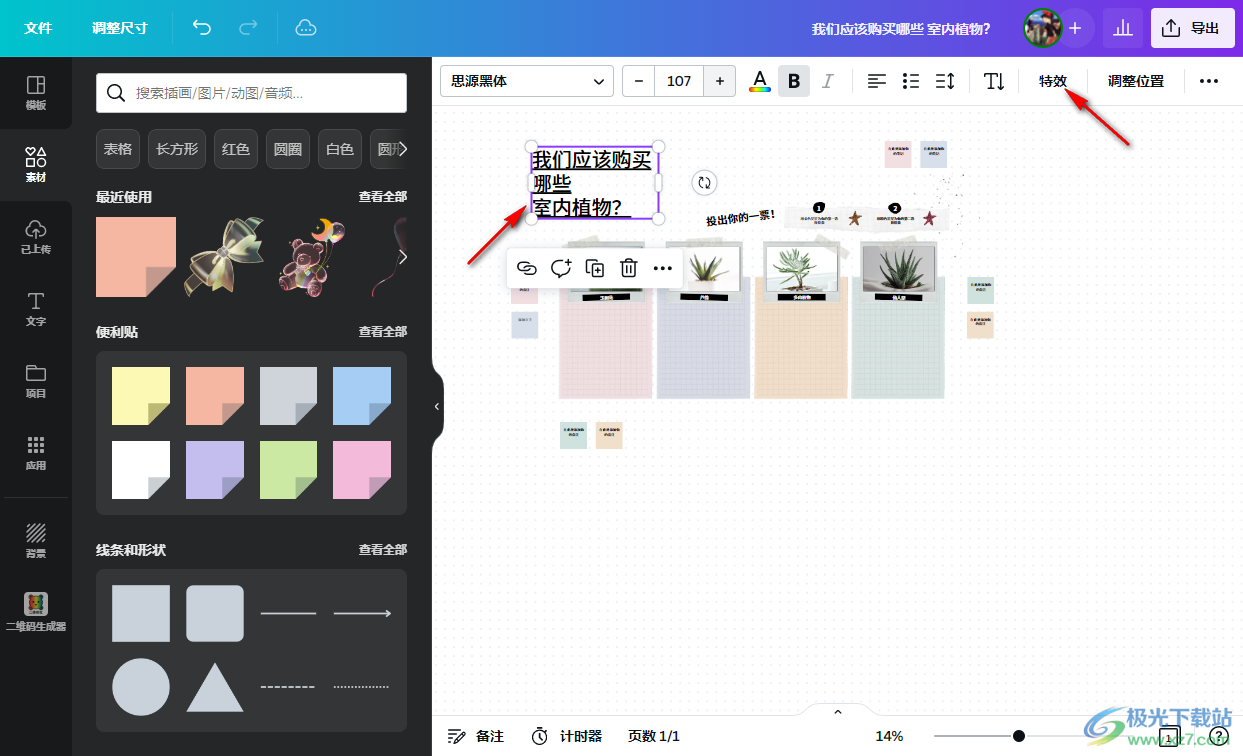
4、第四步,点击特效选项之后,我们在左侧页面中就能看到各种给文字特效了,点击其中一种进行使用
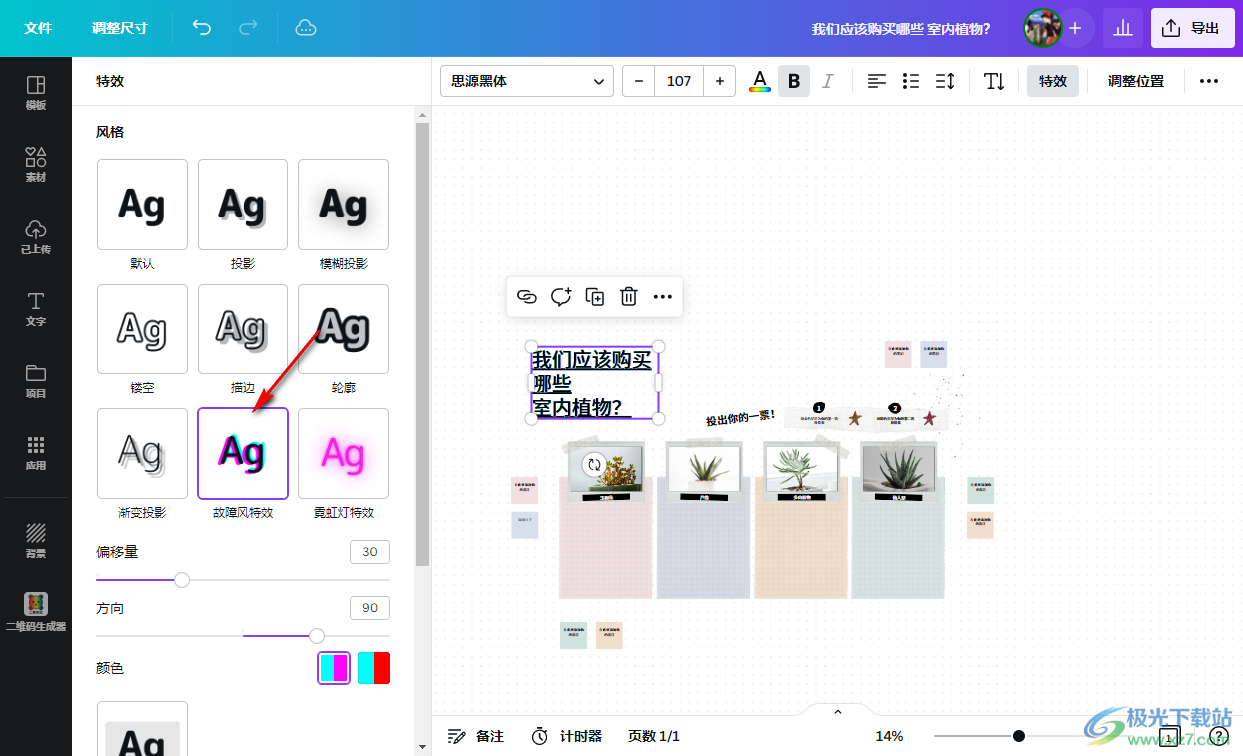
5、第五步,点击特效之后,我们在特效的下方还能看到调整的拉杆,拖动滑块调整特效的具体样式,例如偏移量、方向、颜色等即可
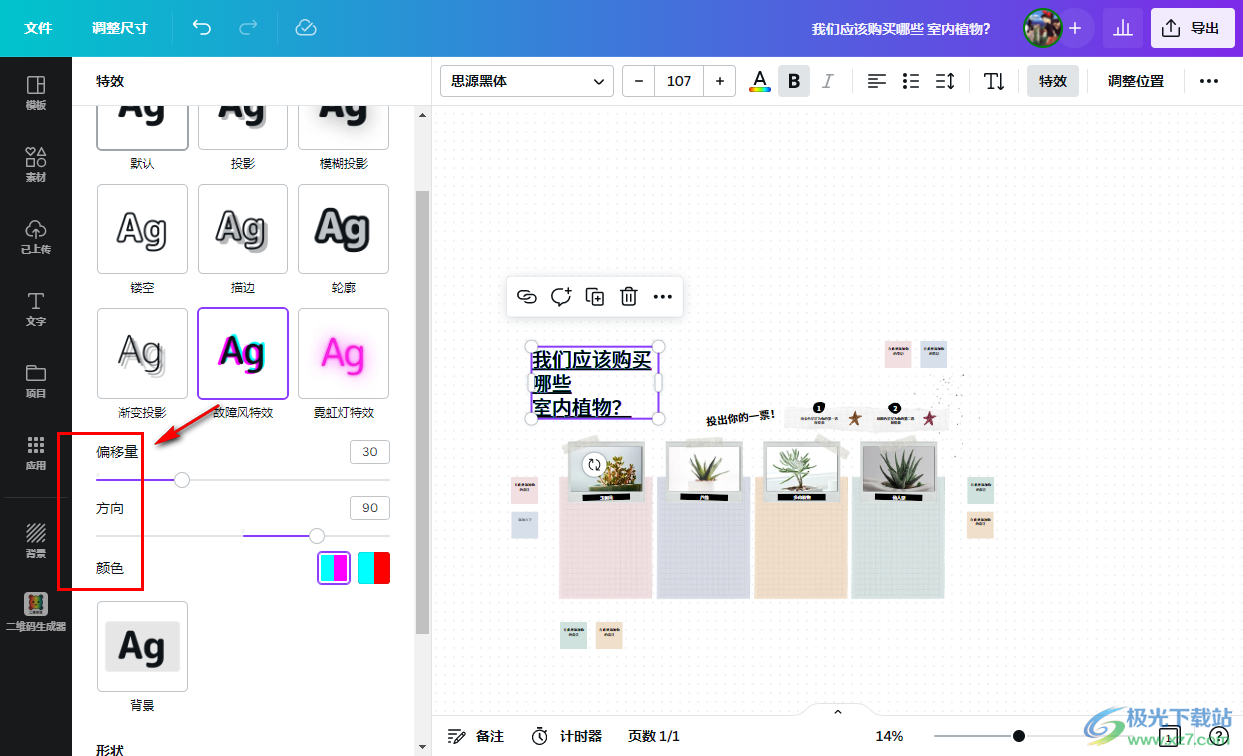
以上就是小编整理总结出的关于Canva可画给文字添加特效的方法,我们进入可画的设计页面,然后在该页面中选中需要添加特效的文字,点击特效工具,接着在特效页面中选择一个自己需要的特效并完成特效设置即可,感兴趣的小伙伴快去试试吧。